
时间:2023-03-25 编辑:笑话
对才使用Microsoft Office 2003的小伙伴而言,使用导航窗格功能还有点难度,那么该怎么办呢?下面就是小编带来的。不要错过哦!

首先,我们需要将每个章节分级别。选中需要放置一级标题的文字,选中“引用”-“添加文字”-“一级标题”。

这时我们用同样的方法,选中需要放置二级标题的文字,选中“引用”-"添加文字"-“二级标题”。三级标题的方法也是这样的,最多可以做到三级标题。
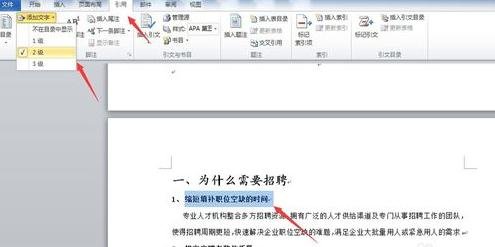
接着我们将级别弄好后,打开“视图”-勾选“导航窗格”。
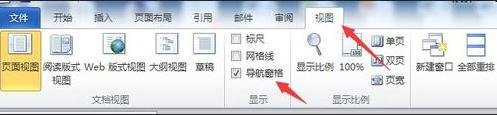
这是弄后的效果,框架很清晰。
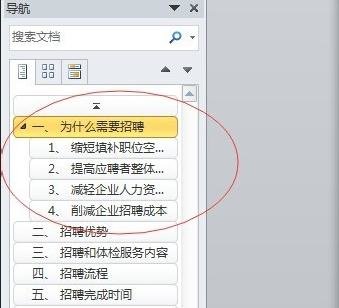
最后我们使用时,当我们点中导航窗口中的章节,会立即出现对应的章节文字。

Microsoft Office 2003相关攻略推荐:
Microsoft Office 2003背景颜色如何修改?背景颜色修改方法图文分享
Microsoft Office 2003文档图片怎么进行随意排版?进行随意排版教程分享
Microsoft Office 2003并集符号如何输入?并集符号输入方法图文分享
看完了上文为你们所描述的Microsoft Office 2003(word2003)中使用导航窗格功能的详细操作步骤,你们是不是都明白了呀!

亲们想知道Microsoft Office 2003中输入括号的操作吗?下面就是小编整理的,赶紧来看看吧,希望能帮助到大家哦!第一种方法:我们需要先找到“绘图”工具栏,按下图的菜单操作:“视图”→“工具栏”→“绘图”。然后我们就会在WORD文档的最下面,找到如